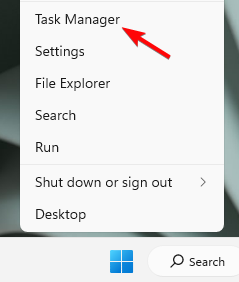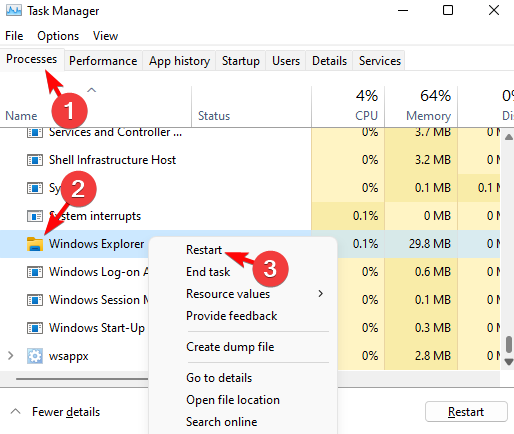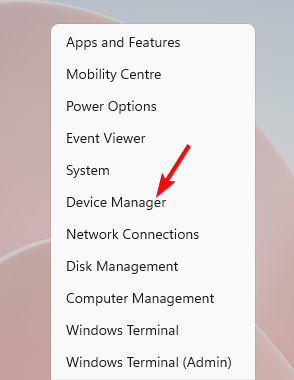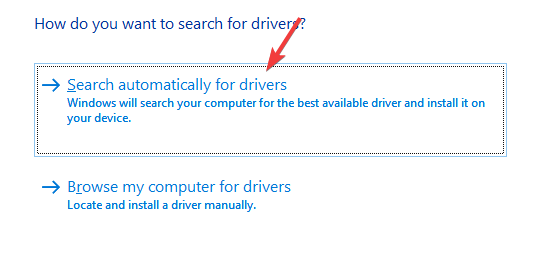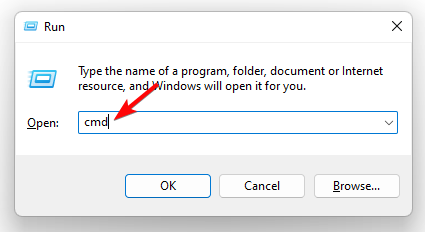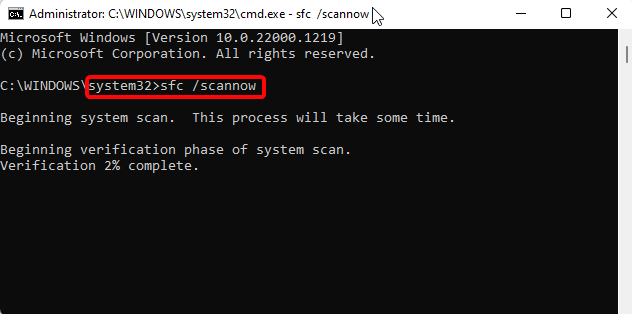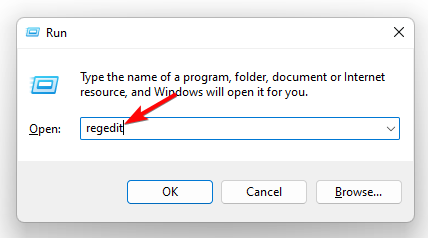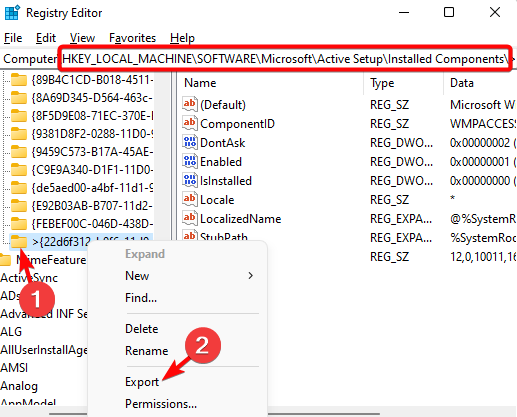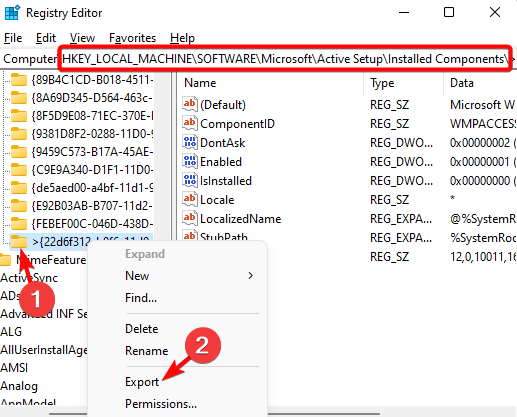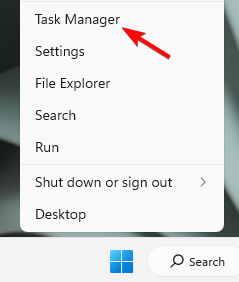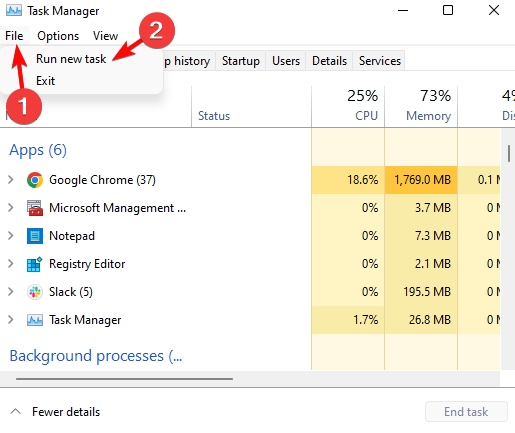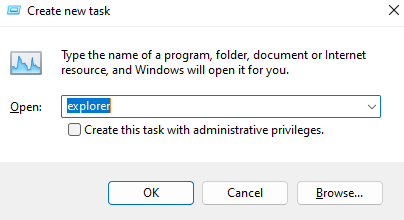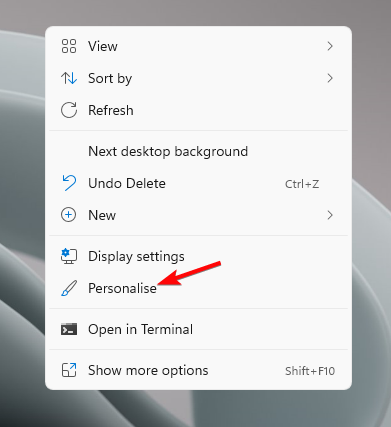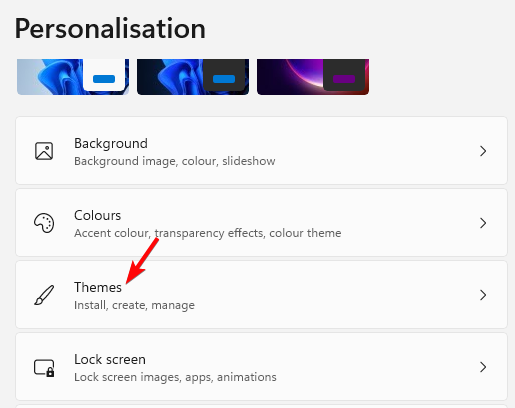尝试访问 Windows 11 中的个性化设置时,您可能经常遇到个性化设置无响应错误。
您可能希望选择不同的 Windows 11 主题、屏幕颜色、字体或锁定屏幕来个性化您的 Windows 外观,但是,此错误可能很烦人。
为什么 Windows 11 个性化不起作用?
如果您尝试访问PC上的个性化设置以更改图标,主题等,但无法更改,则此问题可能有很多原因:
- Windows 资源管理器无法启动 – 当 Windows 资源管理器继续在后台运行但无法正常打开时。
- 系统文件 – 大多数情况下,由于系统文件损坏,可能会出现Windows错误。
- 错误的Windows更新 – 最近的Windows更新可能带有可能导致问题的错误。
- 文件资源管理器未正确启动 – 有时,文件资源管理器可能会崩溃,导致个性化设置无响应问题。
- 过时的图形驱动程序 – 由于图形驱动程序尚未更新,您可能无法访问个性化设置,因此是时候采取行动了。
幸运的是,我们有一些解决方案可以让您摆脱个性化设置不响应黑屏问题并帮助您继续进行更改。
如何修复个性化设置无响应?
请尝试以下初步检查,看看它们是否有助于解决问题:
- 重新启动您的电脑。
- 断开设备连接。
- 尝试在更新后重新启动或关闭之前禁用网络连接。
- 切换网络连接。
- 重置 GPU。
- 尝试使用密码而不是 PIN 码。
- 卸载以前的 Windows 更新。
如果上述步骤失败,您可以继续执行以下主要故障排除方法。
1. 重新启动窗口资源管理器
- 右键单击“开始”按钮,然后选择“任务管理器”以打开“任务管理器”窗口。

- 接下来,转到“进程”选项卡,然后在“Windows 进程”下查找“Windows 资源管理器”。
- 现在,右键单击Windows资源管理器,然后选择重新启动。

2. 更新显卡驱动程序
- 转到任务栏上的 Windows 图标,右键单击“开始”按钮,然后选择“设备管理器”以打开“设备管理器”窗口。

- 导航到“显示适配器”,右键单击设备,然后选择“更新驱动程序”。

- 接下来,在“更新驱动程序”窗口中,单击“自动搜索驱动程序”。

- 现在,Windows将开始寻找最新的驱动程序,如果有可用的驱动程序,它将自动应用更新。
或者,您也可以按照本文中的三种快速方法手动安装驱动程序。
现在,关闭设备管理器,重新启动PC,然后检查是否仍然遇到个性化设置无响应问题。
为了确保您的驱动程序更新安全,我们建议使用 DriverFix,这是一个专门的工具,可查找并自动使所有过时的驱动程序保持最新状态。
一些最常见的Windows错误和错误是旧的或不兼容的驱动程序造成的。缺乏最新的系统可能会导致滞后、系统错误甚至 BSoD。
为避免这些类型的问题,您可以使用自动工具,只需单击几下即可在 Windows PC 上查找、下载和安装正确的驱动程序版本,我们强烈建议使用 DriverFix。具体操作方法如下:
- 下载并安装驱动程序修复。
- 启动应用程序。
- 等待驱动程序修复检测到所有有故障的驱动程序。
- 该软件现在将显示所有有问题的驱动程序,您只需选择要修复的驱动程序即可。
- 等待DriverFix下载并安装最新的驱动程序。
- 重新启动电脑以使更改生效。
3. 使用 SFC 命令修复系统文件
- 同时按 + 键以打开“运行”控制台。WinR
- 在搜索栏中键入 cmd,然后按 + + 快捷键启动提升的命令提示符窗口。CtrlShiftEnter

- 在命令提示符(管理员)窗口中运行以下命令并点击:Enter
sfc / scannow
- 系统检查器实用程序现在将开始检查任何损坏的文件,如果找到任何损坏的文件,将自动修复它们。
专家提示:
有些PC问题很难解决,尤其是在涉及损坏的存储库或丢失的Windows文件时。如果您在修复错误时遇到问题,则您的系统可能部分损坏。
我们建议安装 Restoro,该工具将扫描您的机器并确定故障是什么。
单击此处下载并开始修复。
看到成功消息后,关闭命令提示符,重新启动PC,然后检查是否可以立即访问个性化设置。
4. 在注册表编辑器中删除已安装的更新
- 同时按 + 键启动运行控制台。WinR
- 在搜索框中键入注册表编辑器,然后点击以打开注册表编辑器。Enter

- 接下来,导航到以下路径以查找已安装的更新:
HKEY_LOCAL_MACHINE\SOFTWARE\Microsoft\Active Setup\Installed Components - 在这里,在左侧的“已安装的组件”下,右键单击最后一个键,然后选择“导出”以创建文件夹的备份。

- 现在,再次右键单击并选择删除。

这将帮助您卸载上次更新。重新启动PC并检查在尝试访问个性化设置时是否仍然遇到错误。
或者,您也可以使用高级启动卸载 Windows 11 上的旧 Windows 更新。
5.使用任务管理器打开文件资源管理器
- 转到“开始”,右键单击并选择“任务管理器”。

- 单击左上角的“文件”选项卡,然后选择“运行新任务”。

- 在创建新任务搜索框中键入资源管理器,然后点击.Enter

这将立即打开文件资源管理器。完成后,检查您是否可以访问个性化设置,或者它是否仍然没有响应。
如何在 Windows 11 上重置我的个性化设置?
要将所有个性化设置重置为默认值,您可以按照以下说明操作:
- 右键单击桌面,然后单击个性化以打开个性化设置窗口。

- 在这里,在右侧,单击主题。

- 在下一个屏幕上,向下滚动并单击桌面图标设置。

- 在“桌面图标设置”对话框中,单击“恢复默认值”。

- 现在,返回到“个性化设置”窗口,您可以逐个选择“开始”,“任务栏”等,并将启用或禁用选项更改为默认设置。
- 您可以更改其他设置,例如颜色,背景,字体等。为默认值。
为 Microsoft Edge 设置个性化设置需要多长时间?
鉴于Microsoft Edge中提供了大量自定义项,设置个性化设置可能需要5-20分钟。
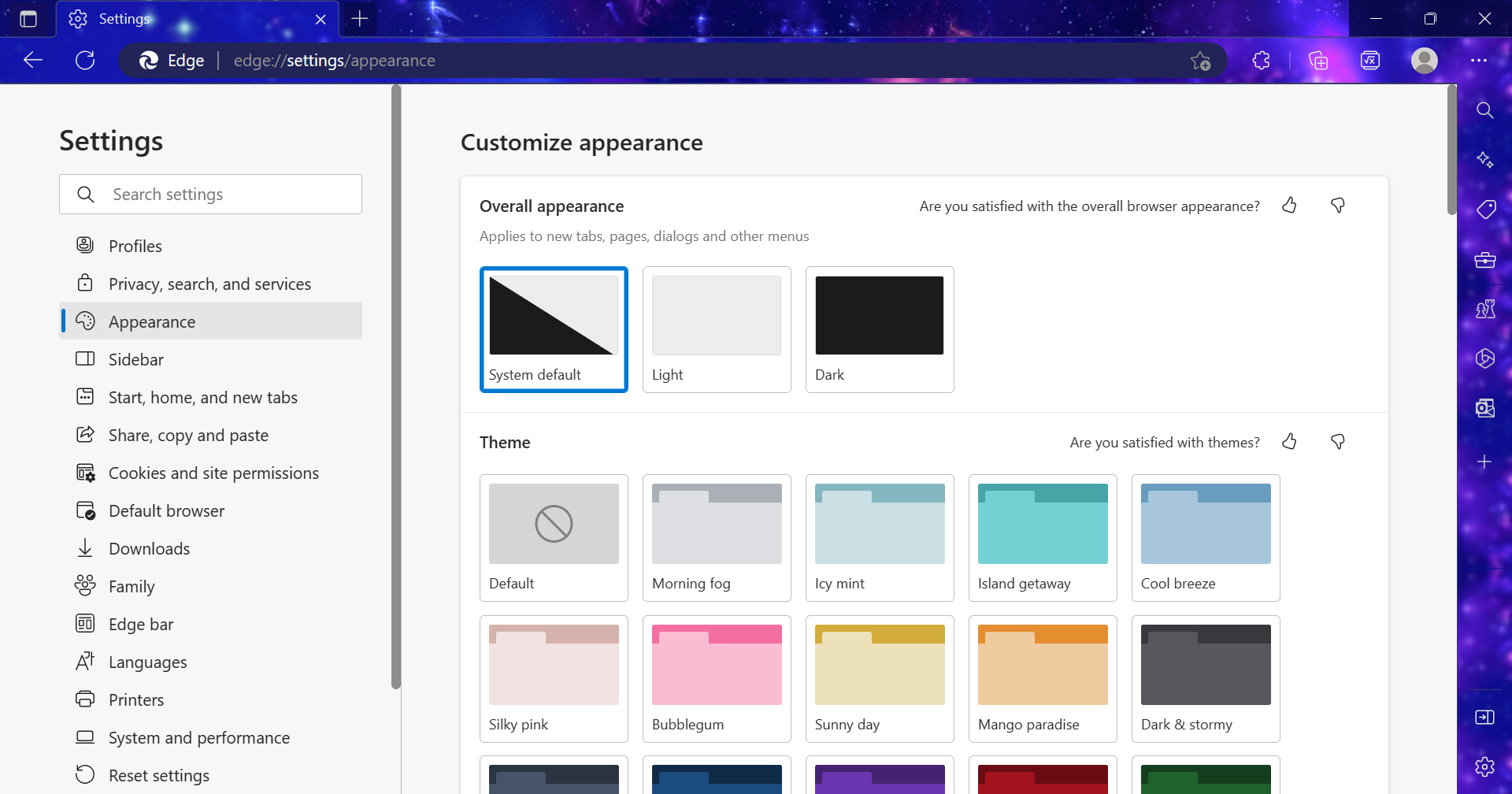
但是对于那些打算只修改一些个性化设置的人来说,例如,更改 Edge 主题或重新配置特定操作,它应该不会超过几分钟。
如果您看到黑屏和带有错误的弹出窗口,请参阅我们关于解决 Windows 11 黑屏问题的详细文章。
但是,如果上述方法都不起作用,请使用您之前在 Windows 11 上创建的还原点。